Das WalkMe-Widget wird nicht angezeigt
Problem
Das WalkMe-Widget auf meiner Website wird nur zeitweise oder gar nicht angezeigt. Woran liegt das?
Mögliche Lösung
Es gibt einige Einstellungen, die dazu führen können, dass Ihr Widget nicht angezeigt wird. Werfen Sie einen Blick auf jedes einzelne und finden Sie die Lösung:
Ist Ihr Editor geöffnet?
Ihr Widget und die veröffentlichten Inhalte werden nicht angezeigt, wenn der Editor geöffnet ist.
- Schließen Sie den Editor
- Starten Sie Ihren Browser neu
- Überprüfen Sie, ob Ihre veröffentlichten WalkMe-Inhalte sichtbar sind
Ist Ihr Editor-Menü-Organizer leer?
Wenn Sie dem Menü-Organizer keine Inhalte hinzugefügt und veröffentlicht haben, wird das Widget nicht angezeigt.
- Öffnen Sie den Menu Organizer in der Konsole, auf den Sie unter console.walkme.com/menu zugreifen können
- Fügen Sie die WalkMe-Elemente hinzu, die Sie im Menü sehen möchten
- Klicken Sie auf Publish.
Wenn der Menu Organizer leer ist, bedeutet das, dass keine Elemente veröffentlicht wurden und das WalkMe-Widget nicht angezeigt wird.
Ist Ihr Widget deaktiviert?
- Klicken Sie im Editor auf Anpassen
- Scrollen Sie auf der Registerkarte Widget nach rechts und überprüfen Sie, ob Keines ausgewählt ist
- Wenn ja, wählen Sie ein Widget aus
Wenn Sie einen Menü-Launcher verwenden, können Sie diesen Schritt überspringen
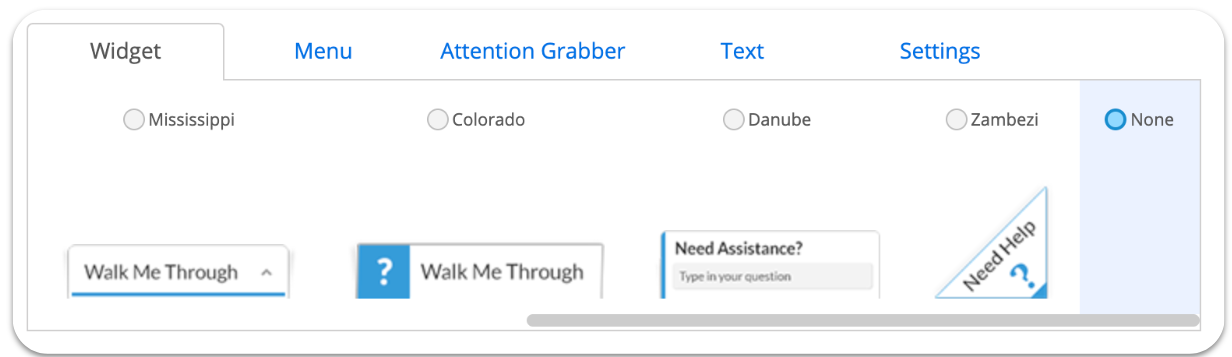
Ist Ihr Widget so segmentiert, dass es nur für bestimmte Benutzer angezeigt wird?
Wenn Ihr Widget so segmentiert ist, dass es nur für bestimmte Benutzer oder in bestimmten Szenarien angezeigt wird, ist dies möglicherweise die Hauptursache für das Problem.
Sie müssen die Widget-Segmentierungsregeln überprüfen und anpassen.
- Editor öffnen
- Klicken Sie auf die Registerkarte Customize (Anpassen).
- Klicken Sie im Customize Player auf die Registerkarte Einstellungen.
- Gehen Sie zu „Display Conditions“ (Anzeigebedingungen) und überprüfen Sie, ob irgendwelche Regeln das Erscheinen Ihres Widgets verhindern.
- Führen Sie eine leere Veröffentlichung in Ihrer gewünschten Umgebung durch, indem Sie die folgenden Schritte ausführen:
- Gehen Sie zur Registerkarte Publish
- Klicken Sie auf Publish.
- Entfernen Sie die Auswahl aller Smart Walk-Thrus
- Wählen Sie Ihre gewünschte Umgebung aus.
- Klicken Sie auf „Publish to Test/Production“ (Veröffentlichen zu Test/Produktion)
Ist Ihr Menü so eingestellt, dass nur Onboarding-Aufgaben angezeigt werden?
Wenn Ihr Menü so eingestellt ist, dass nur Onboarding-Aufgaben angezeigt werden und keine Onboarding-Aufgaben veröffentlicht sind, wird das Widget nicht angezeigt.
Sie müssen Ihre Onboarding-Einstellungen überprüfen.
- Klicken Sie im Editor auf das Symbol „Settings“ (Einstellungen)
- Wählen Sie Onboarding-Einstellungen
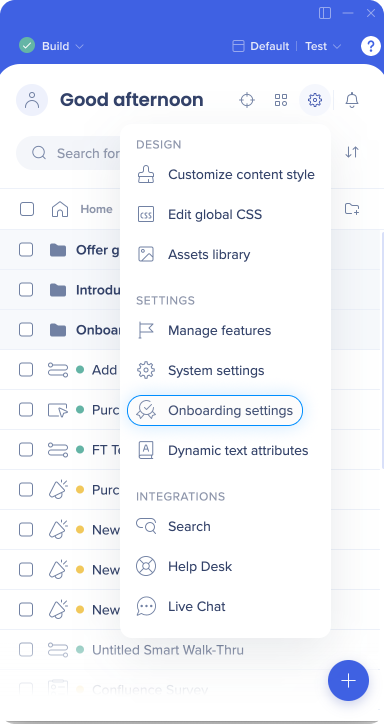
aus - Aktivieren / Deaktivieren Sie den Umschalter Nur Onboarding im Menü (Nur anzeigen)
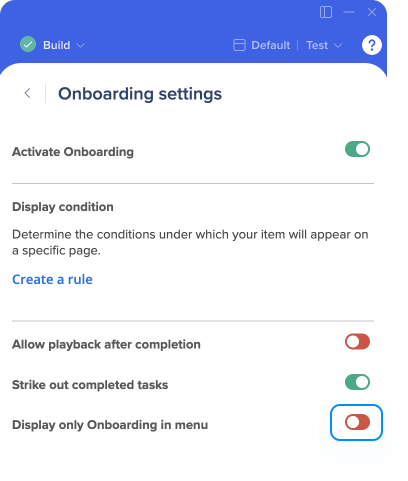
Haben Sie globale CSS, die das Widget ausblenden könnte?
- Klicken Sie aus dem Editor auf Einstellungen
- Klicken Sie auf Globale CSS bearbeiten
- Überprüfen Sie es für jede benutzerdefinierte CSS, die das Widget ausblenden könnte
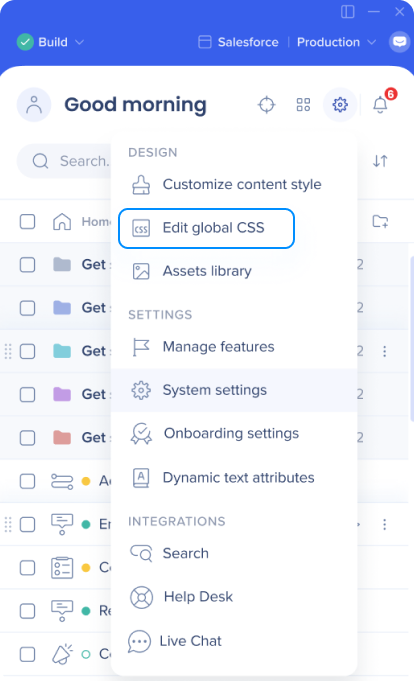
Ist WalkMe auf Ihrer Website aktiviert?
Sie müssen überprüfen, ob WalkMe auf Ihrer Website aktiviert ist.
- Öffnen Sie Developer Tools (Entwicklerwerkzeuge) drücken Sie auf F12 oder klicken Sie mit der rechten Maustaste auf → „Inspect Element“ (Element überprüfen)
- Gehen Sie zur Registerkarte Konsole
- Geben Sie in der Konsole „WalkMeAPI“ ein und klicken Sie auf „Enter“ (Eingabetaste)
Wenn es keinen Fehler oder keine undefinierte Nachricht gibt, ist WalkMe aufrufbar und auf Ihrer Website aktiviert.
Wenn es nicht aufrufbar ist, ist WalkMe auf Ihrer Website nicht aktiviert und Sie können andere Lösungen weiterhin überprüfen.
Gibt es ein Problem mit dem Code, wenn WalkMe über das Snippet aktiviert wird?
Wenn Sie das Snippet in Ihre Website eingebettet haben, stellen Sie sicher, dass das Snippet korrekt eingebettet ist.
- Gehen Sie zur Registerkarte „Publish → Snippet“ (Snippet veröffentlichen) und stellen Sie sicher, dass WalkMe aktiviert ist
- Versichern Sie sich, dass das Produktions-Snippet in Ihre Produktion eingebettet ist.
- Versichern Sie sich, dass Ihr Test-Snippet in Ihre Testumgebung eingebettet ist
Wenn WalkMe über eine Erweiterung aktiviert ist, sind Ihren Prozessen neue URLs hinzugefügt worden?
Wenn Sie eine Erweiterung für die Bereitstellung von WalkMe verwenden und neue URLs zu Ihren Prozessen hinzugefügt haben, die bei der Erstellung der Erweiterung nicht berücksichtigt waren, dann wenden Sie sich bitte mit der Bitte um Unterstützung an Ihren Customer Success Manager (Kundenbetreuer).
Sind Inhalte (im Gegensatz zum Widget selbst) segmentiert, um nur für bestimmte Benutzer zu erscheinen?
Wenn Ihr Inhalt segmentiert ist, um für bestimmte Benutzer oder nur in bestimmten Szenarien zu erscheinen, einschließlich des Hinzufügens dieses segmentierten Inhalts zu einer bestimmten Menü-Registerkarte (Menü) kann dies die Ursache für das Problem sein.
Möglicherweise müssen Sie die Regeln für den gegebenen Inhalt anpassen, um den Inhalt in einer veröffentlichten Umgebung zu überprüfen.
Benötigen Sie noch weitere Hilfe? Kontaktieren Sie den Support.
